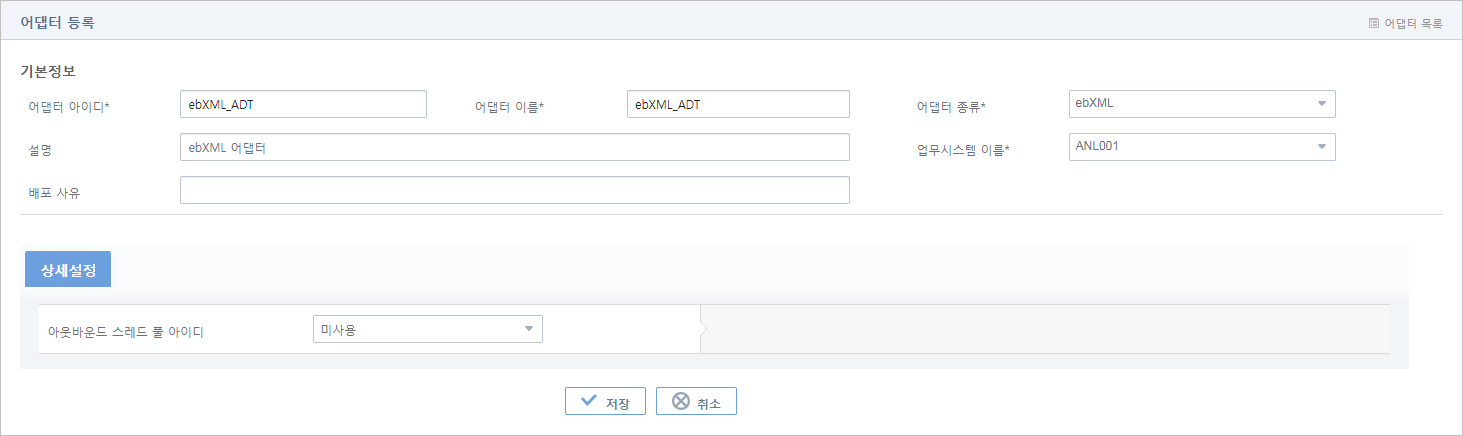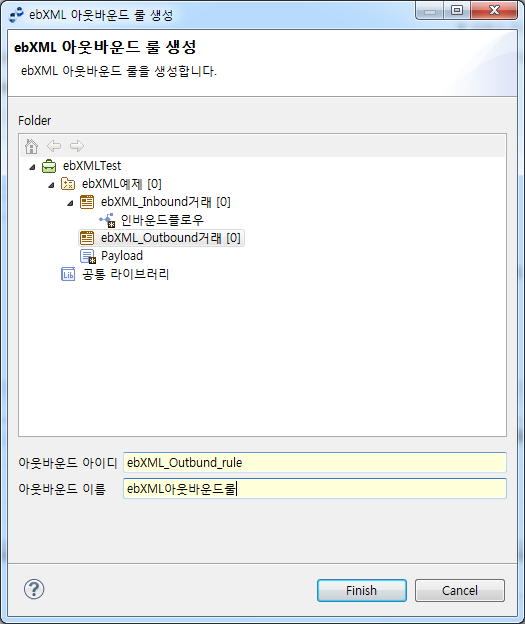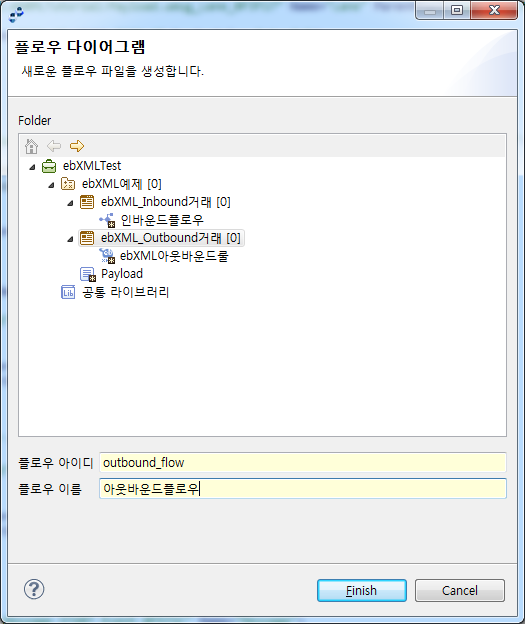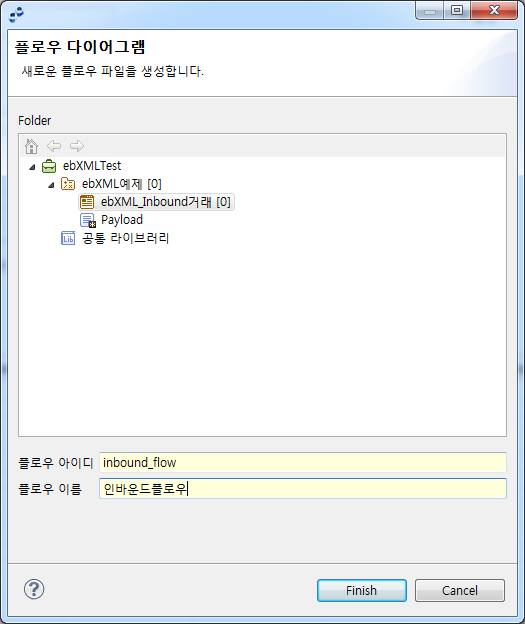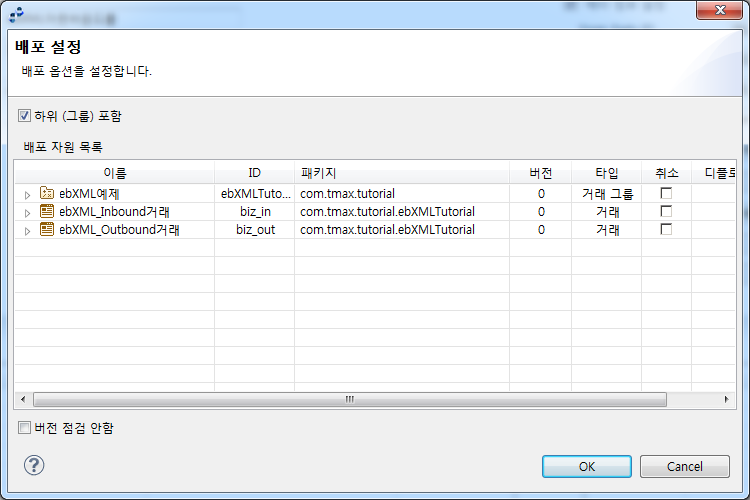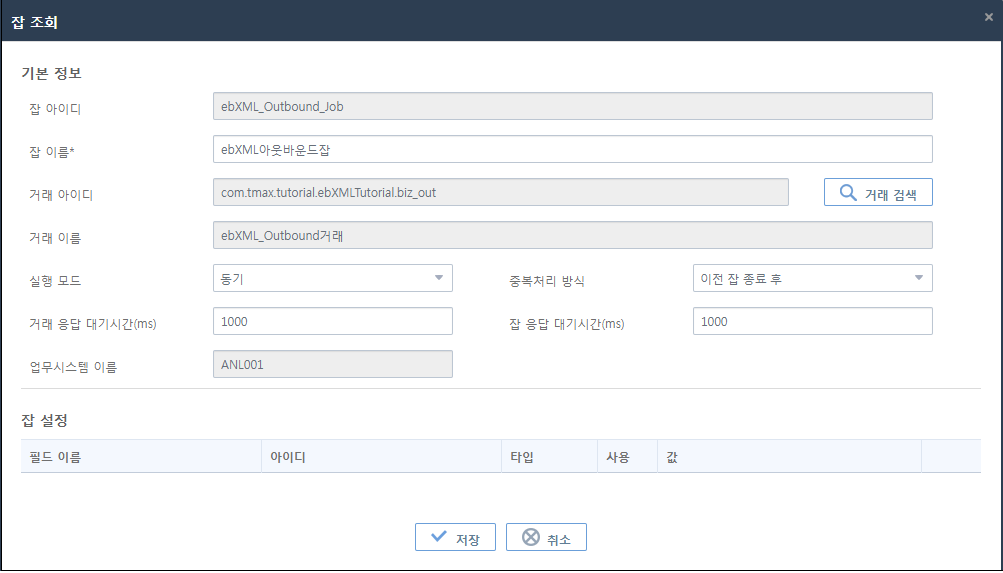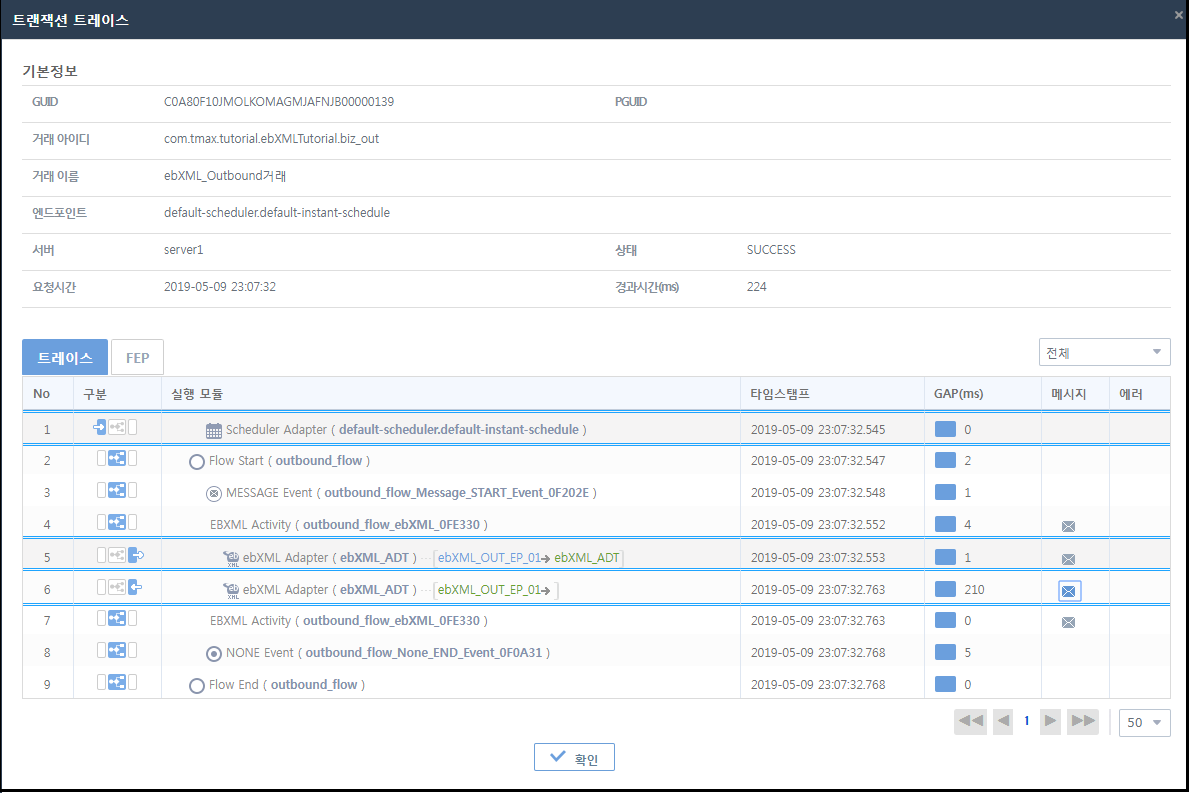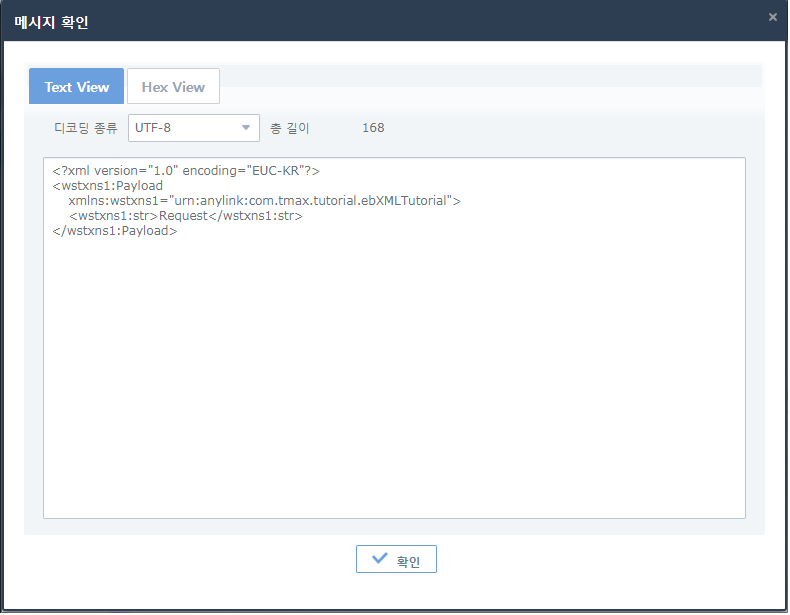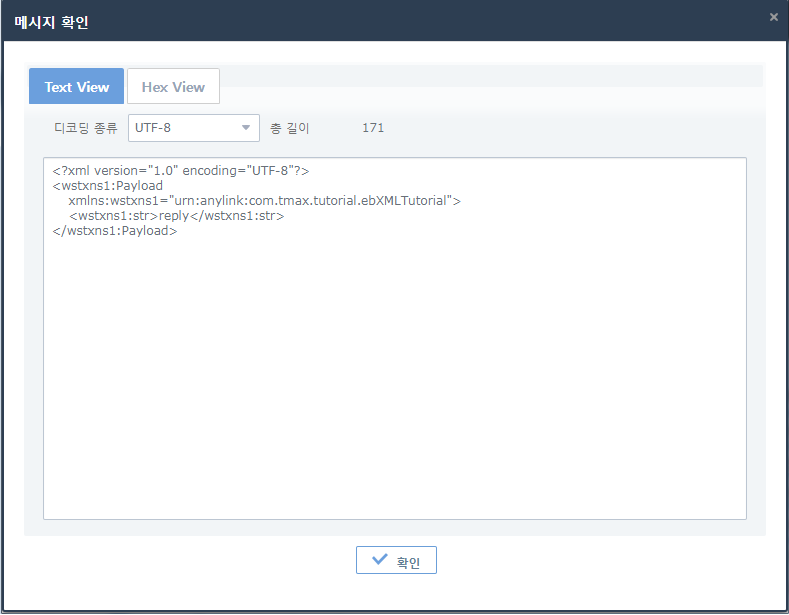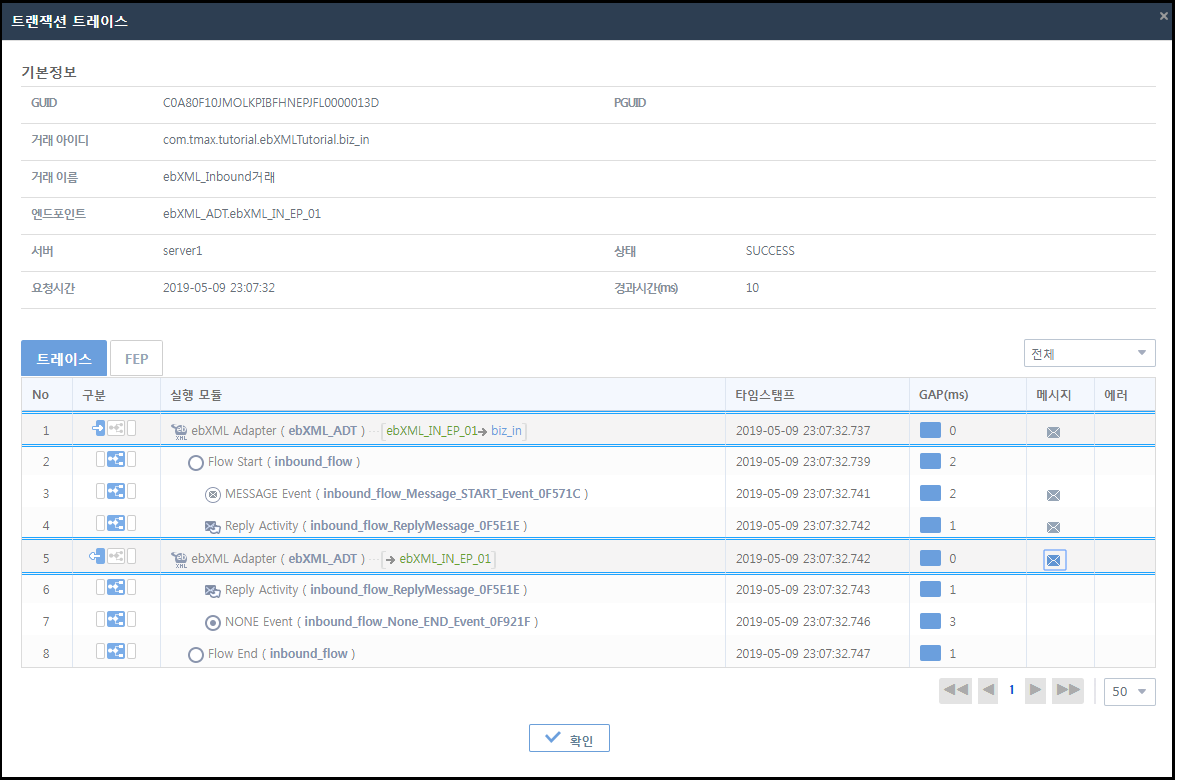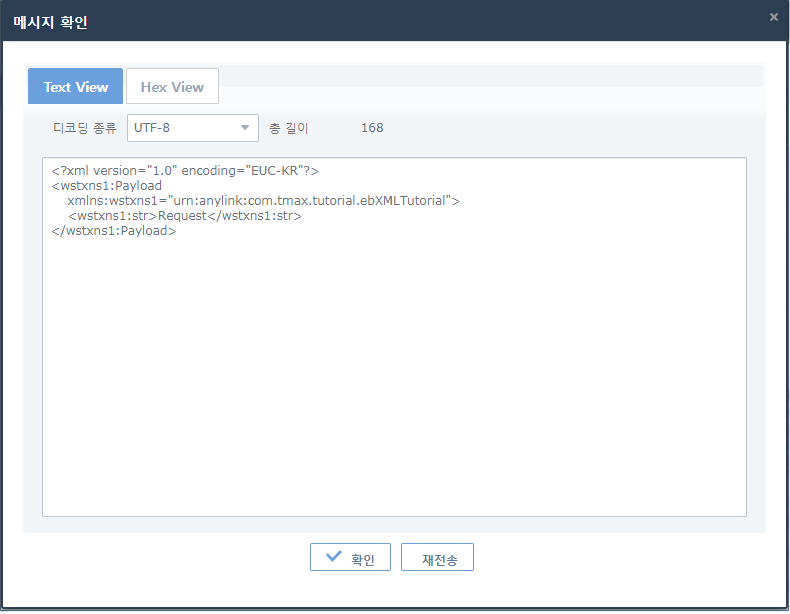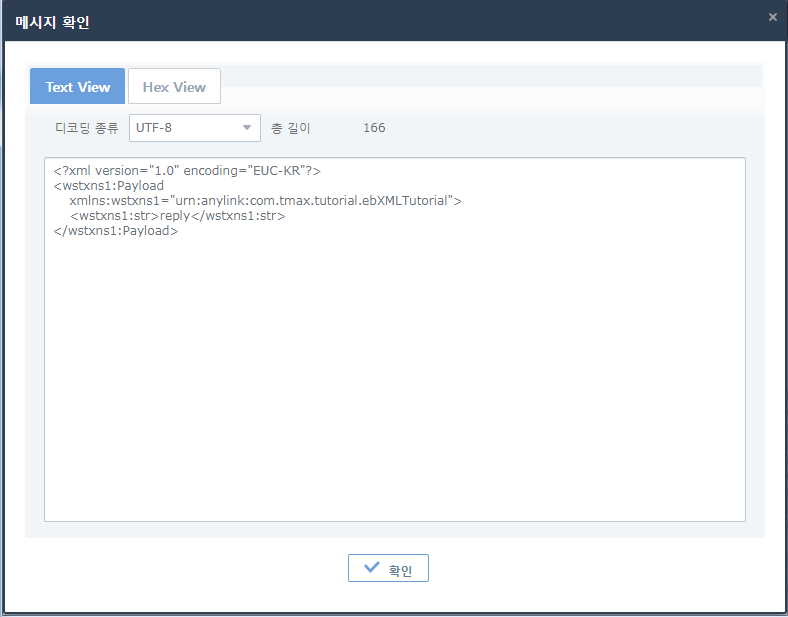예제
본 장에서는 AnyLink ebXML 어댑터를 사용한 예제를 설명한다.
1. 개요
다음은 ebXML 기본 거래 구성이다.
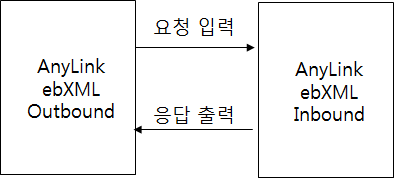
다음은 거래 순서를 수행하는 과정에 대한 설명이다.
-
잡스케줄을 통해 ebXML 아웃바운드룰을 포함한 서비스 플로우를 수행한다.
-
아웃바운드 어댑터를 통해 요청 출력 전문을 ebXML 인바운드 어댑터로 전송한다.
-
인바운드 어댑터로 전문 수신 후 서비스 플로우 수행한다.
-
서비스 플로우에서 응답메시지를 송신한다.
-
잡스케줄로 수행된 서비스 플로우에서 응답 메시지를 수신한다.
사용된 전문은 모두 XML 형식의 메시지를 사용한다.
2. 어댑터 생성
AnyLink WebAdmin에 로그인한 후 초기 화면에서 [구성관리] > [어댑터]를 선택한 후 어댑터 목록 화면의 [Add] 버튼을 클릭하면 어댑터 등록 화면이 나타난다. 어댑터 생성에 대한 자세한 내용은 어댑터 설정을 참고한다.
|
AnyLink WebAdmin의 접속 및 사용법에 관한 자세한 내용은 AnyLink WebAdmin 안내서를 참고한다. |
3. 엔드포인트 생성
어댑터 생성이 완료되면 [어댑터] 탭에서 등록된 어댑터를 조회하고, 조회된 어댑터를 클릭하면 어댑터 상세정보 화면으로 이동한다.
[엔드포인트 목록] 탭 아래 [Add] 버튼을 클릭하면 엔드포인트 등록 화면이 나타난다. 엔드포인트 생성에 대한 자세한 설명은 엔드포인트 설정을 참고한다.
3.1. 인바운드 엔드포인트 생성
다음은 ebXML 인바운드 엔드포인트를 등록하는 예제이다.
-
기본정보
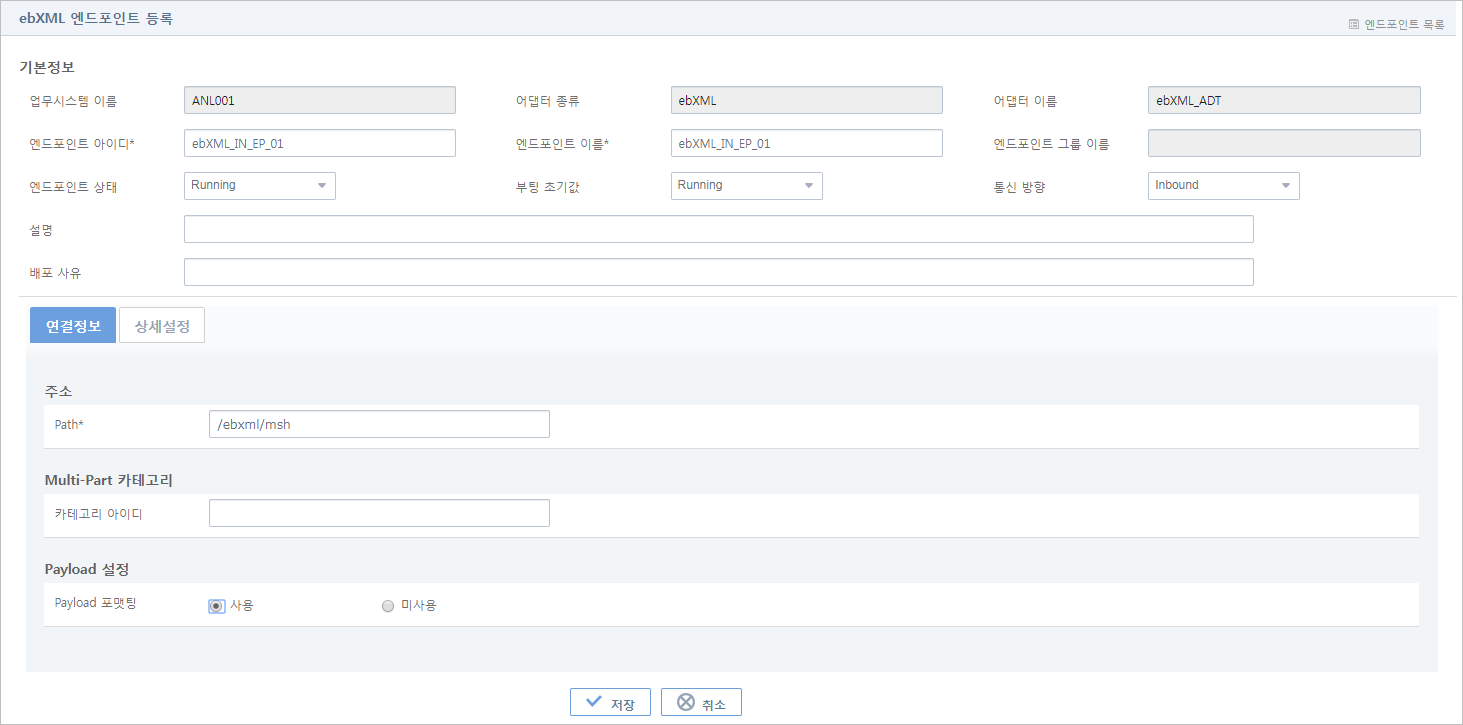 인바운드 엔드포인트 등록 화면 - 기본정보
인바운드 엔드포인트 등록 화면 - 기본정보항목 설정값 엔드포인트 아이디
ebXML_IN_EP_01
엔드포인트 이름
ebXML_IN_EP_01
엔드포인트 상태
Running
부팅 초기값
Running
통신 방향
Inbound
-
[연결정보] 탭
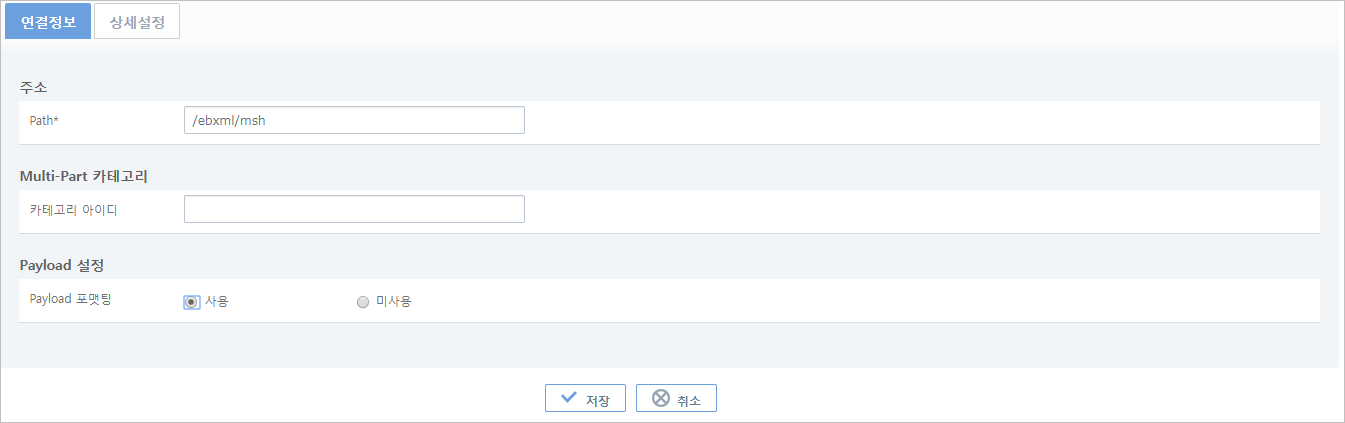 인바운드 엔드포인트 등록 화면 - [연결정보] 탭
인바운드 엔드포인트 등록 화면 - [연결정보] 탭항목 설정값 Path*
/ebxml/msh
Payload 포맷팅
사용
-
[상세설정] 탭
 인바운드 엔드포인트 등록 화면 - [상세설정] 탭
인바운드 엔드포인트 등록 화면 - [상세설정] 탭항목 설정값 거래그룹/거래
com.tmax.tutorial.ebXMLTutorial.biz_in
(거래그룹/거래 항목은 직접 입력해도 되고 스튜디오에서 거래그룹/거래 생성 후 배포한 리소스를 거래그룹/거래 선택 화면에서 선택하여도 무방하다.)
3.2. 아웃바운드 엔드포인트 생성
다음은 ebXML 아웃바운드 엔드포인트를 등록하는 예제이다. 본 예제에서는 [상세설정] 탭은 설정하지 않는다.
-
기본정보
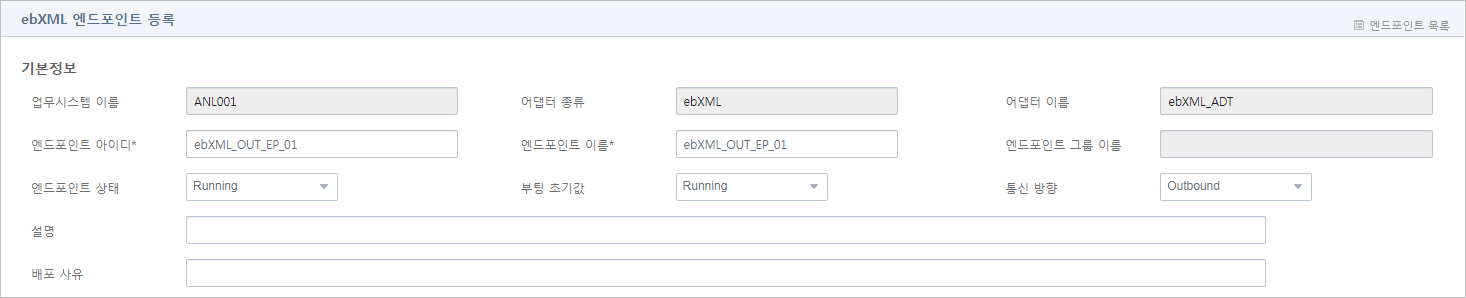 아웃바운드 엔드포인트 등록 화면 - 기본정보
아웃바운드 엔드포인트 등록 화면 - 기본정보항목 설정값 엔드포인트 아이디
ebXML_OUT_EP_01
엔드포인트 이름
ebXML_OUT_EP_01
엔드포인트 상태
Running
부팅 초기값
Running
통신 방향
Outbound
-
[연결정보] 탭
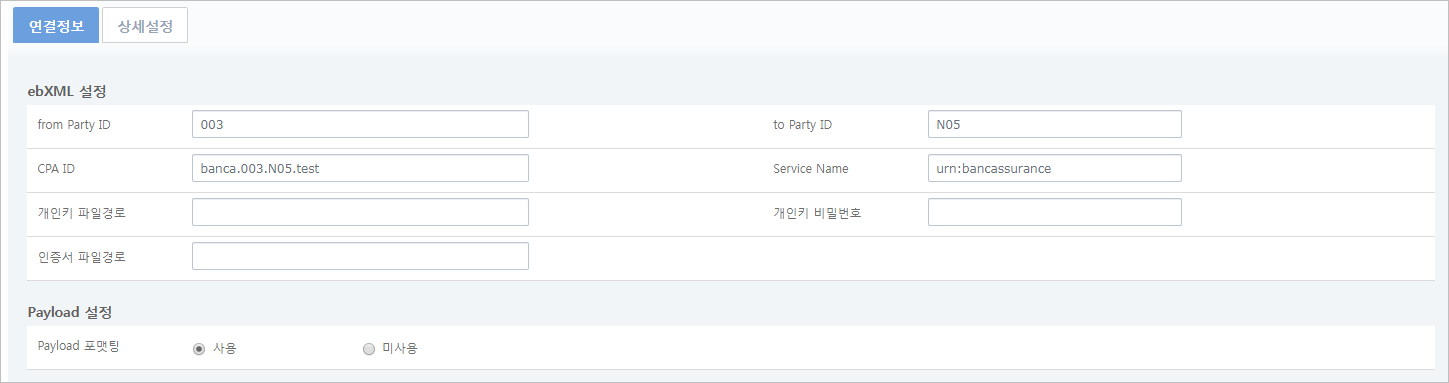 아웃바운드 엔드포인트 등록 화면 - [연결정보] 탭
아웃바운드 엔드포인트 등록 화면 - [연결정보] 탭항목 설정값 from Party ID
003
to Party ID
N05
CPA ID
banca.003.N05.test
Service Name
urn:bancassurance
Payload 포맷팅
사용
4. 스튜디오 리소스 생성
본 절에서는 스튜디오에서 리소스를 생성하는 방법에 대해서 설명한다.
|
AnyLink 스튜디오 사용법에 대한 자세한 내용은 AnyLink 스튜디오 안내서를 참고한다. |
AnyLink 스튜디오를 이용하여 다음과 같이 거래 리소스를 생성한다.
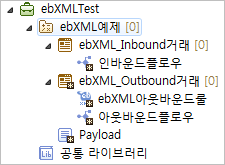
4.1. 거래그룹 생성
거래그룹 네비게이터에서 프로젝트를 선택한 다음 컨텍스트 메뉴에서 [새로만들기] > [거래 / 거래그룹]을 선택한다.
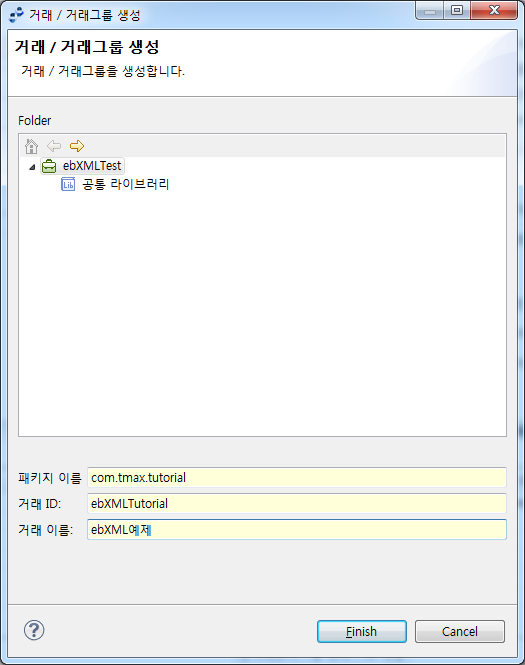
| 항목 | 설정값 |
|---|---|
패키지 이름 |
com.tmax.tutorial |
거래 ID |
ebXMLTutorial |
거래 이름 |
ebXML예제 |
4.2. 거래 생성
거래그룹 네비게이터에서 거래그룹을 선택한 다음 컨텍스트 메뉴에서 [새로만들기] > [거래 / 거래그룹]을 선택한다.
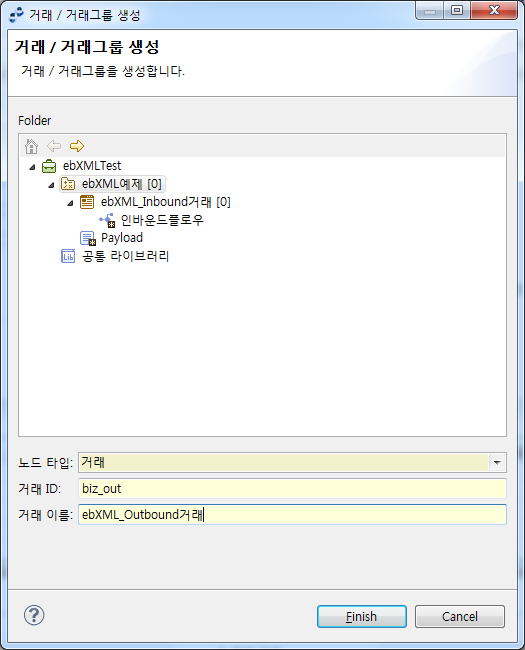
| 항목 | 설정값 |
|---|---|
노드 타입 |
거래 |
거래 ID |
biz_out |
거래 이름 |
ebXML_Outbound거래 |
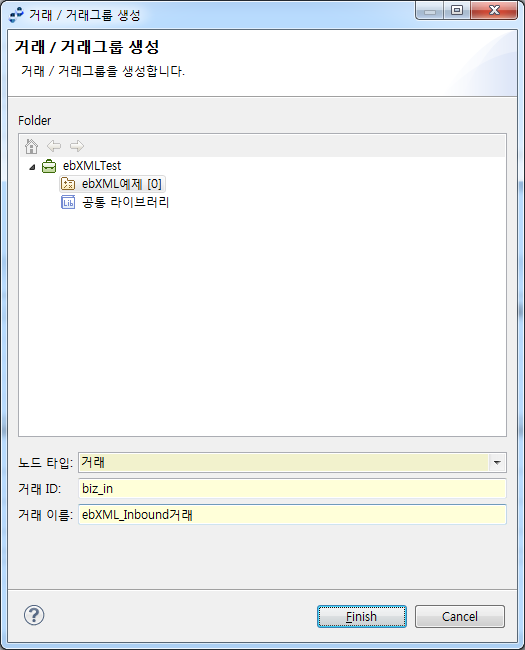
| 항목 | 설정값 |
|---|---|
노드 타입 |
거래 |
거래 ID |
biz_in |
거래 이름 |
ebXML_Inbound거래 |
4.3. 메시지 생성
거래그룹 네비게이터에서 거래그룹을 선택한 다음 컨텍스트 메뉴에서 [새로만들기] > [메시지]를 선택한다.
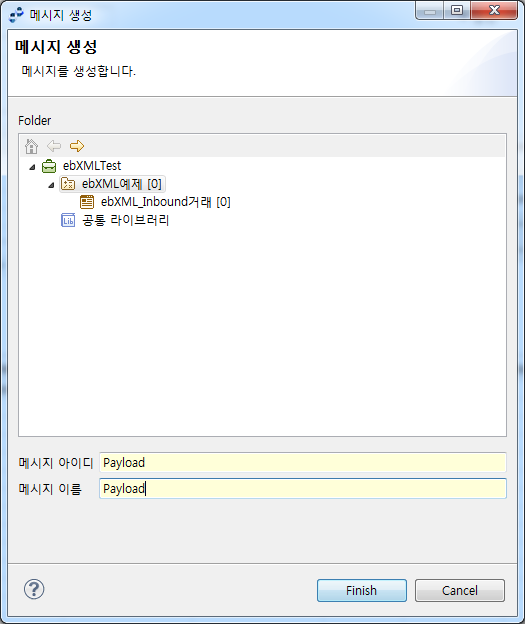
| 항목 | 설정값 |
|---|---|
메시지 아이디 |
Payload |
메시지 이름 |
Payload |
5. 스튜디오 리소스 설정
본 절에서는 생성한 리소스를 설정하는 방법에 대해서 설명한다.
|
AnyLink 스튜디오 사용법에 대한 자세한 내용은 AnyLink 스튜디오 안내서를 참고한다. |
5.1. 거래그룹 설정
다음은 거래그룹을 설정하는 예제이다. [파싱정보] 탭과 [파싱 옵션] 탭은 설정하지 않는다.
-
[거래그룹 정보] 탭
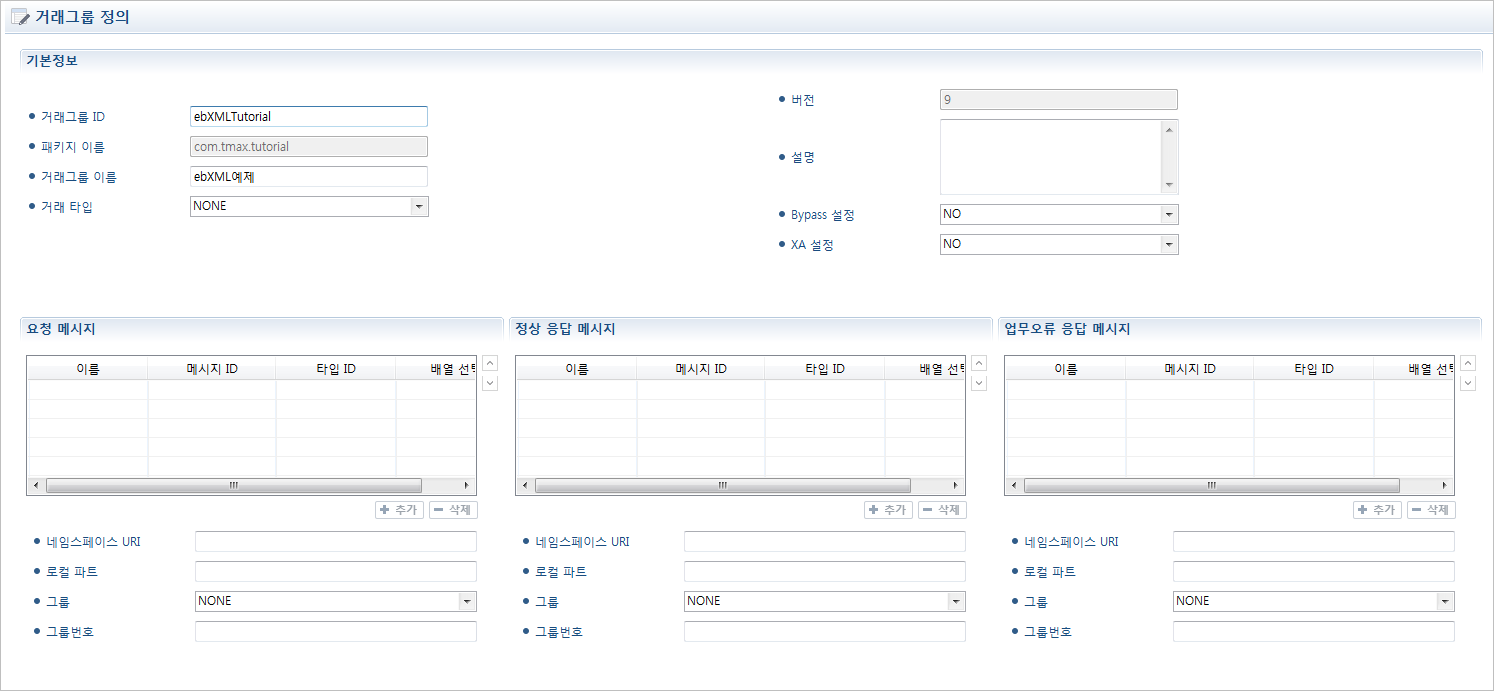 거래그룹 설정 - [거래그룹 정보]
거래그룹 설정 - [거래그룹 정보]항목 설정값 XA 설정
NO
요청 메시지
사용 안함
정상 응답 메시지
사용 안함
Bypass 설정
NO
오류 응답 방식
NONE
-
[거래그룹 옵션] 탭
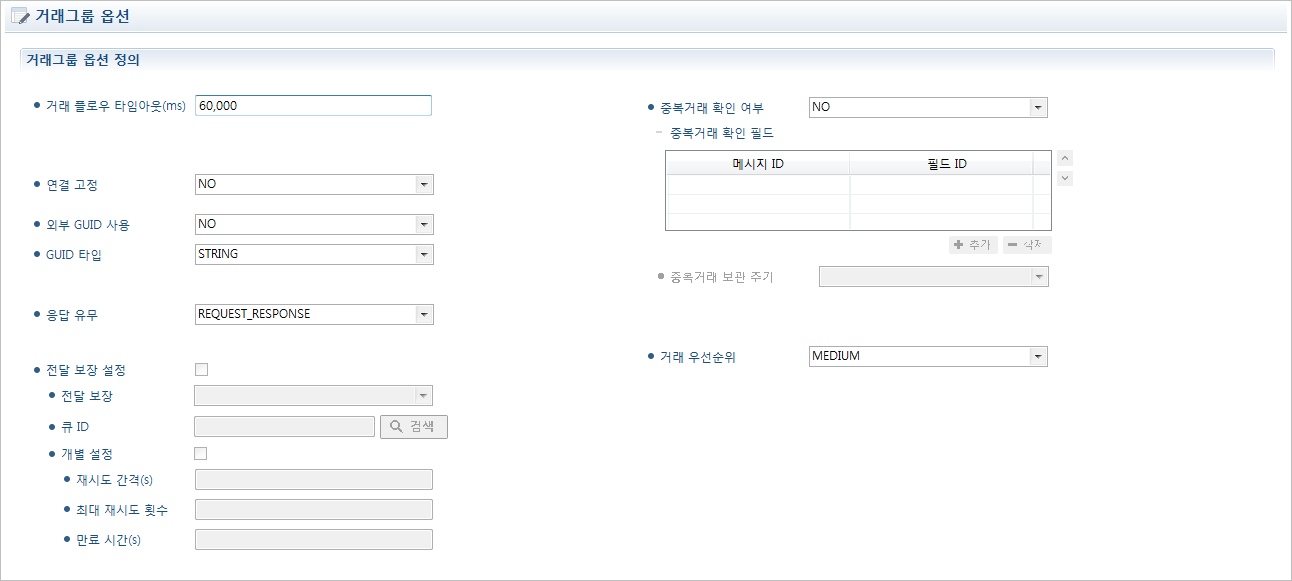 거래그룹 설정 - [거래그룹 옵션]
거래그룹 설정 - [거래그룹 옵션]항목 설정값 거래 플로우 타임아웃(ms)
60000
응답 유무
REQUEST_RESPONSE
거래 우선순위
MEDIUM
5.2. 거래 설정
다음은 거래를 설정하는 예제이다. [파싱정보] 탭과 [파싱 옵션] 탭은 설정하지 않는다.
ebXML Outbound 거래
-
[거래정보] 탭
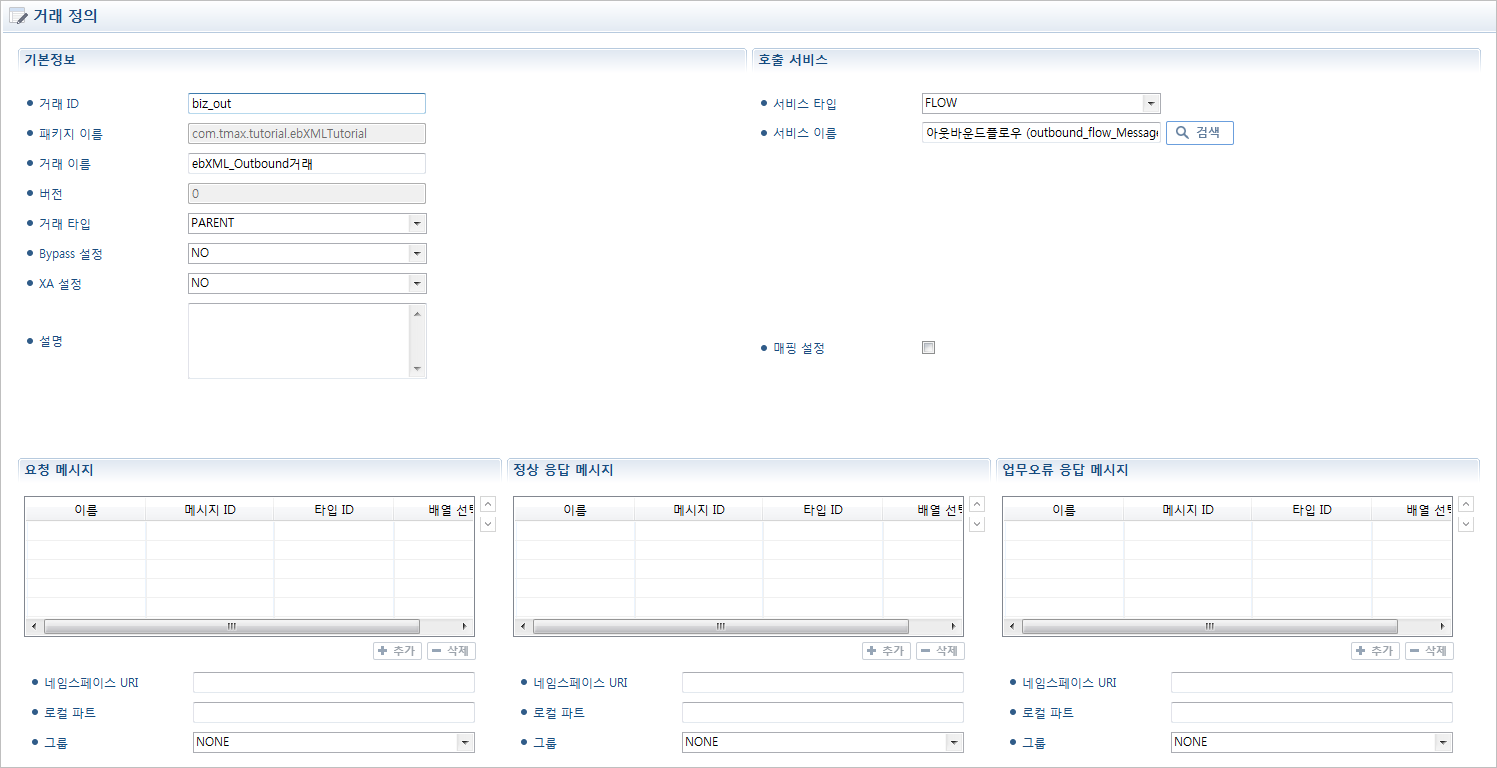 거래 설정 - [거래정보]
거래 설정 - [거래정보]항목 설정값 Bypass 설정
NO
XA 설정
NO
오류 응답 방식
PARENT
서비스 타입
FLOW
서비스 이름
outbound_flow (outbound_flow_Message_START_Event_0F202E)(랜덤으로 생성됨)
-
[거래 옵션] 탭
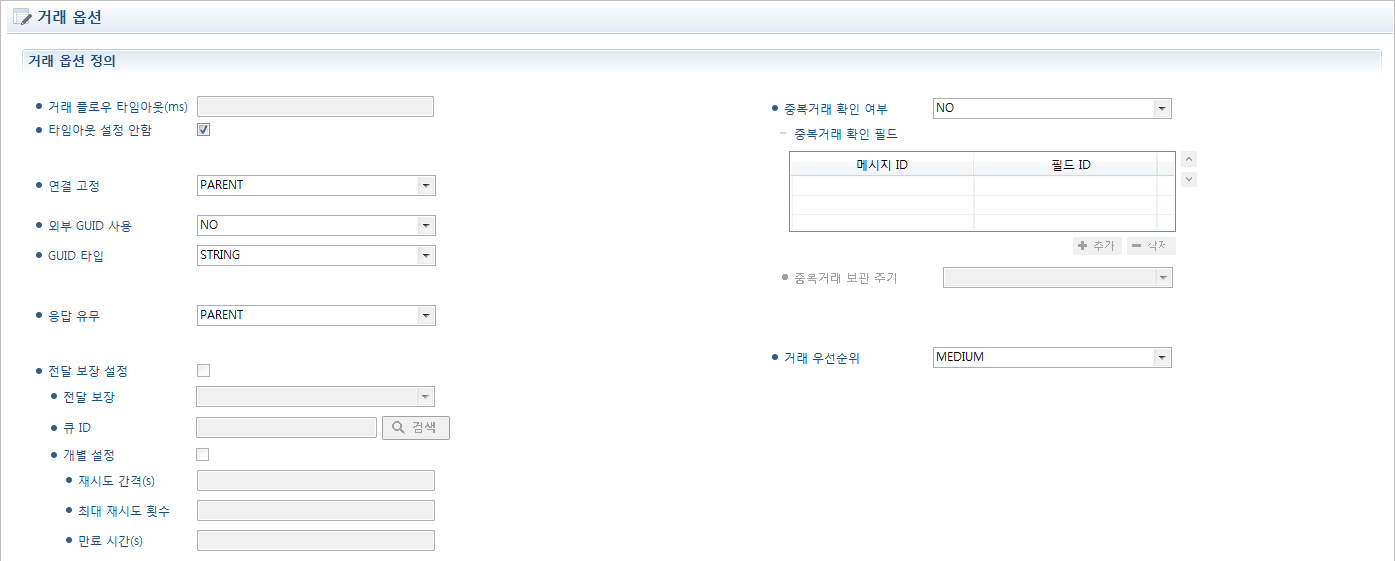 거래 설정 - [거래 옵션]
거래 설정 - [거래 옵션]항목 설정값 거래 플로우 타임아웃(ms)
미설정
타임아웃 설정 안함
체크
응답 유무
PARENT
거래 우선순위
MEDIUM
ebXML Inbound 거래
-
[거래정보] 탭
 거래 설정 - [거래정보]
거래 설정 - [거래정보]항목 설정값 Bypass 설정
NO
XA 설정
NO
오류 응답 방식
PARENT
서비스 타입
FLOW
서비스 이름
inbound_flow (inbound_flow_Message_START_Event_0F571C)(랜덤으로 생성됨)
요청 메시지
Payload(Payload)
정상 응답 메시지
Payload(Payload)
-
[거래 옵션] 탭
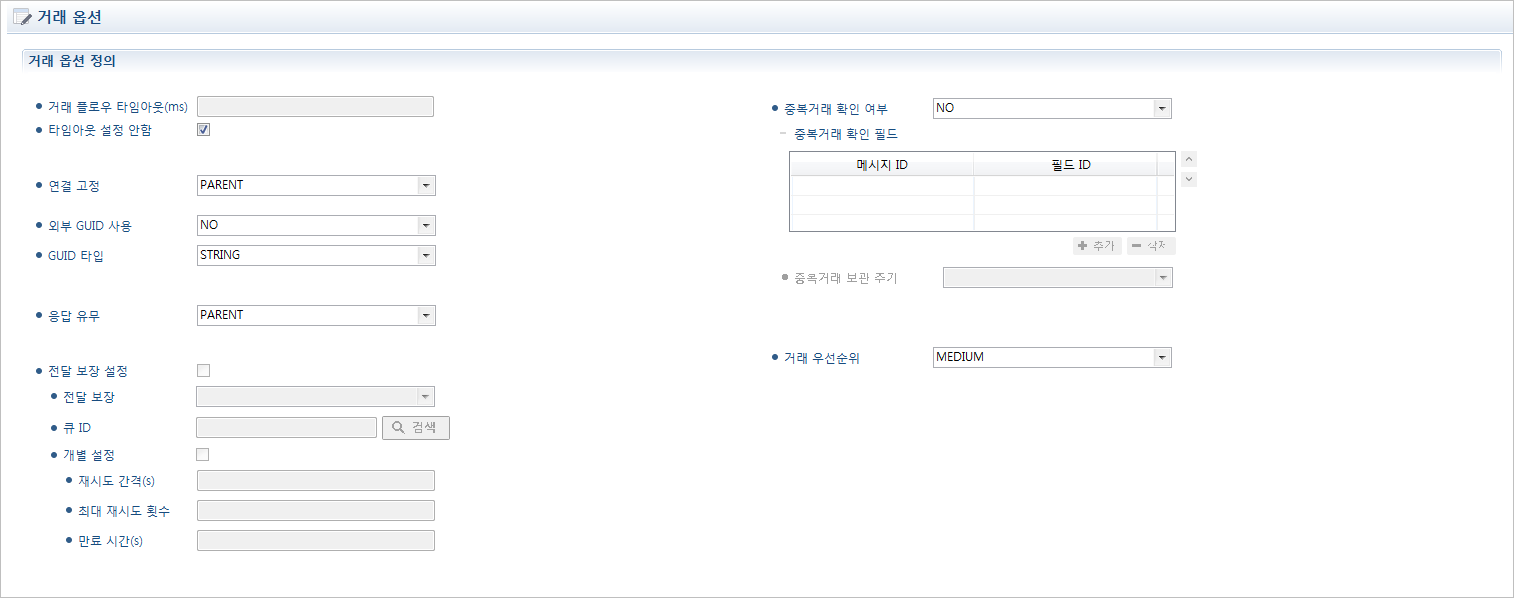 거래 설정 - [거래 옵션]
거래 설정 - [거래 옵션]항목 설정값 거래 플로우 타임아웃(ms)
미설정
타임아웃 설정 안함
체크
응답 유무
PARENT
거래 우선순위
MEDIUM
5.3. 메시지 설정
AnyLink 스튜디오를 이용해서 메시지를 설정한다.
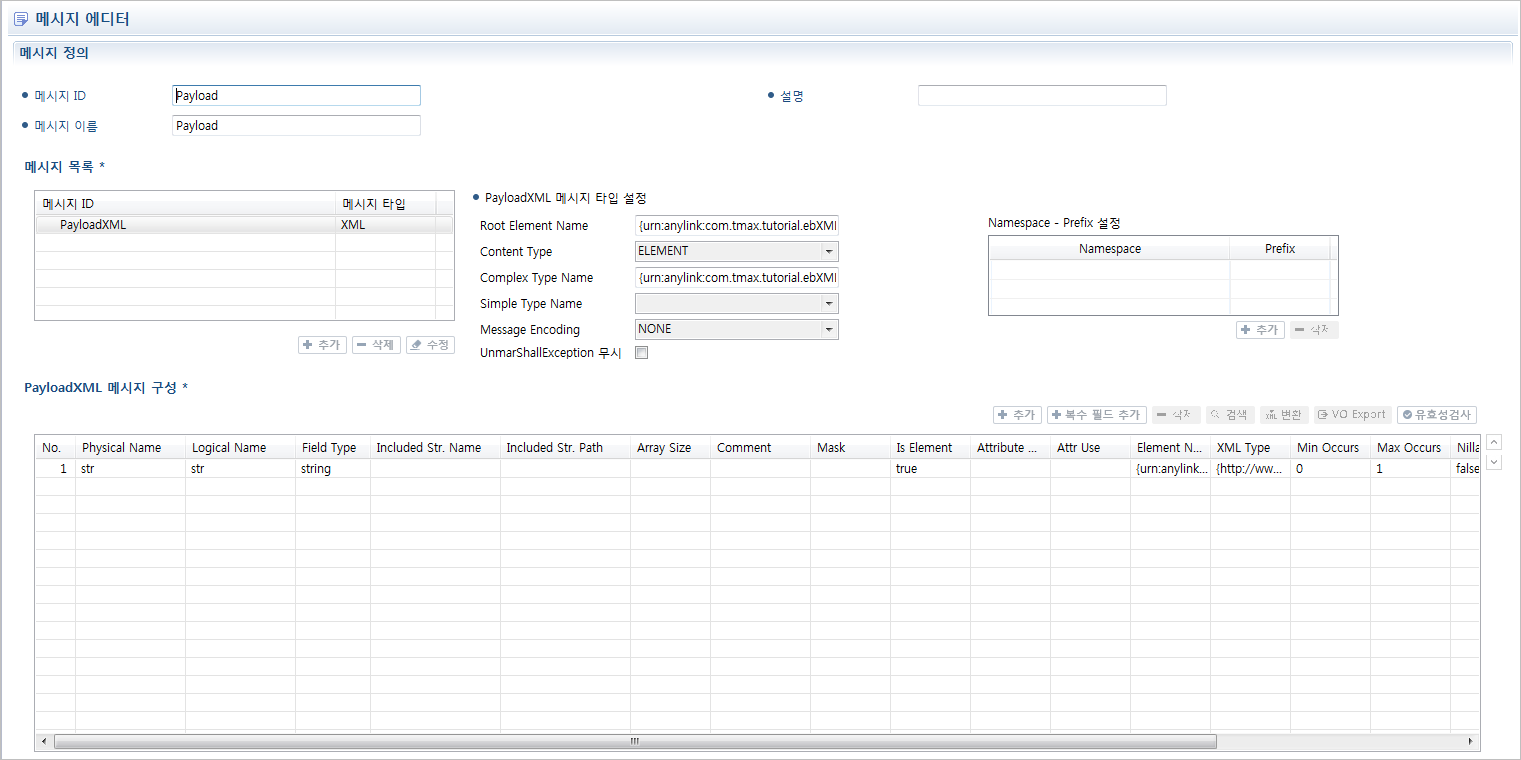
| 항목 | 설정값 |
|---|---|
메시지 타입 |
XML |
필드 |
str |
|
메시지 설정 화면에 대한 자세한 내용은 AnyLink 스튜디오 안내서를 참고한다. |
5.4. 아웃바운드 룰 설정
다음은 ebXML 아웃바운드 룰 설정 예제이다.
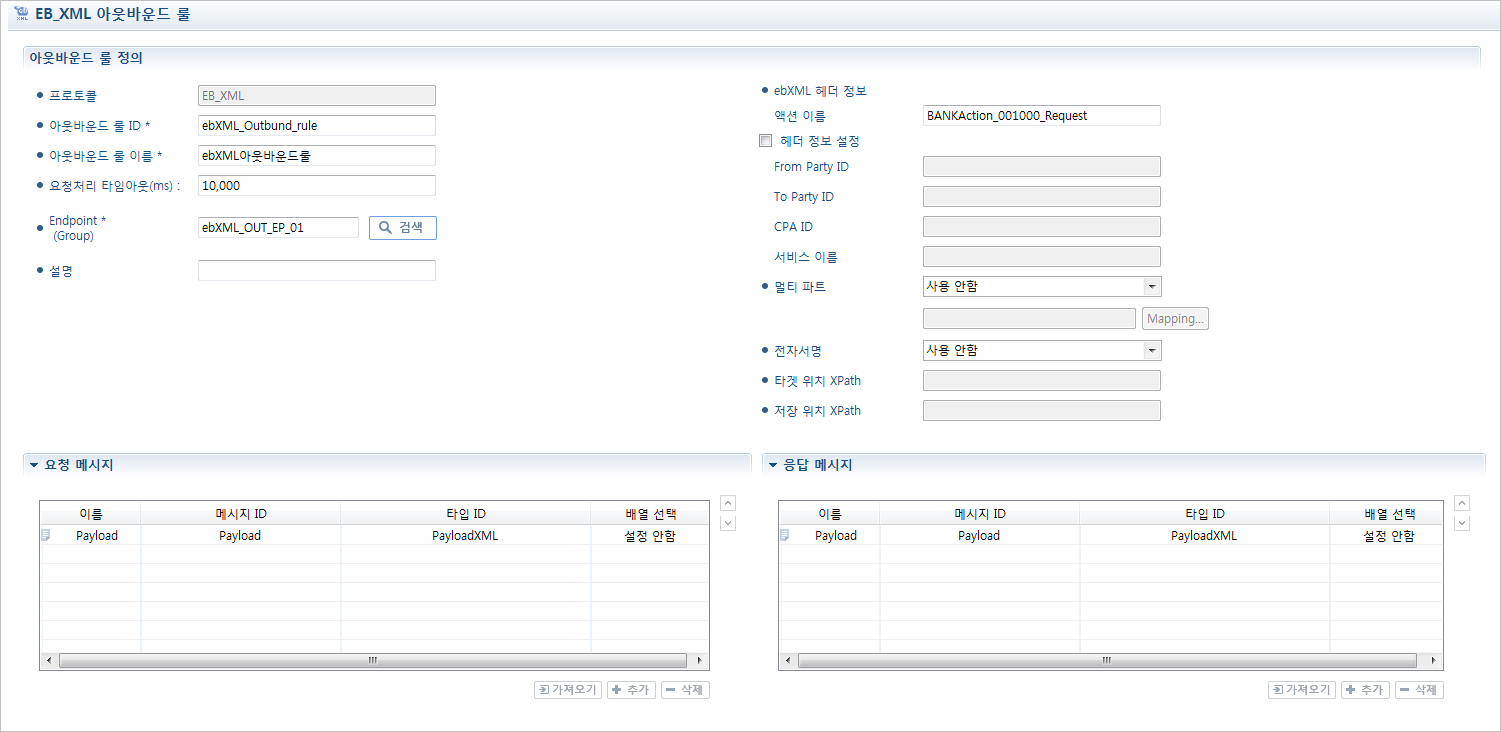
| 항목 | 설정값 |
|---|---|
요청처리 타임아웃(ms) |
10000 |
Endpoint |
ebXML_EP_OUT_01 |
액션 이름 |
BANKAction_001000_Request |
멀티 파트 |
사용 안함 |
전자서명 |
사용 안함 |
요청 메시지 |
Payload(Payload) |
정상 응답 메시지 |
Payload(Payload) |
5.5. 플로우 설정
다음의 과정으로 플로우를 설정한다.
-
플로우 그리기
-
변수 설정
-
메시지 이벤트 설정
-
아웃바운드 호출 설정
-
응답 호출 설정
아웃바운드플로우 그리기
다음은 아웃바운드플로우 예제에 대한 서비스 플로우이다.
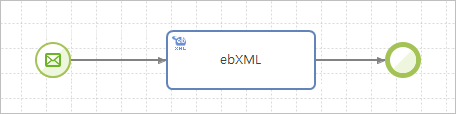
변수 설정
변수 설정을 하기 위해 플로우 에디터 바탕의 컨텍스트 메뉴에서 [Property]를 선택한다.
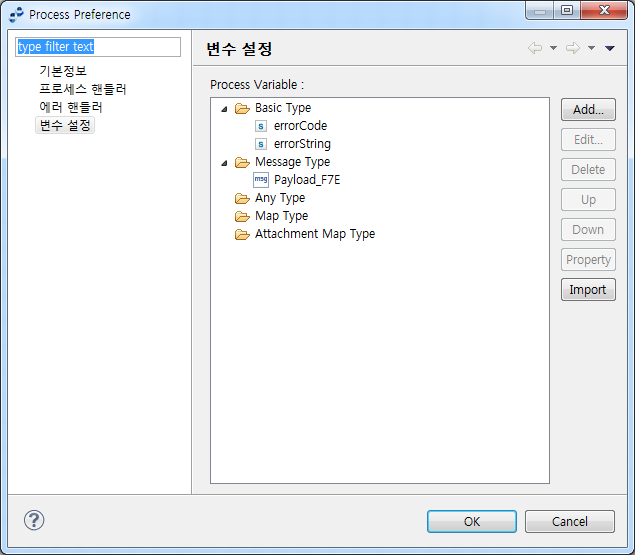
메시지 이벤트 설정
플로우 에디터의 [메시지 이벤트] 컨텍스트 메뉴에서 [Property]를 선택한다. Event Preference 화면에서 [파라미터 설정]을 선택한다.
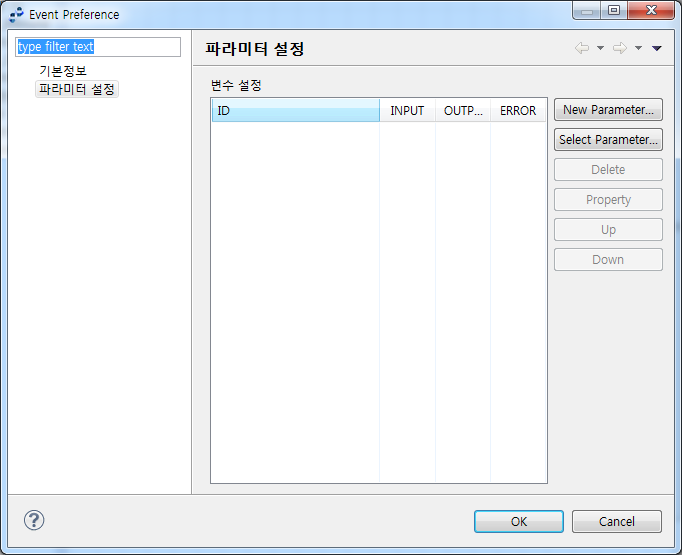
아웃바운드 호출 설정
다음의 과정으로 아웃바운드 호출을 설정한다.
-
플로우 에디터의 [아웃바운드 호출] > [아웃바운드 룰]의 컨텍스트 메뉴에서 [Property]를 선택한다. Activity Preference 화면에서 [파라미터 설정]을 선택한다.
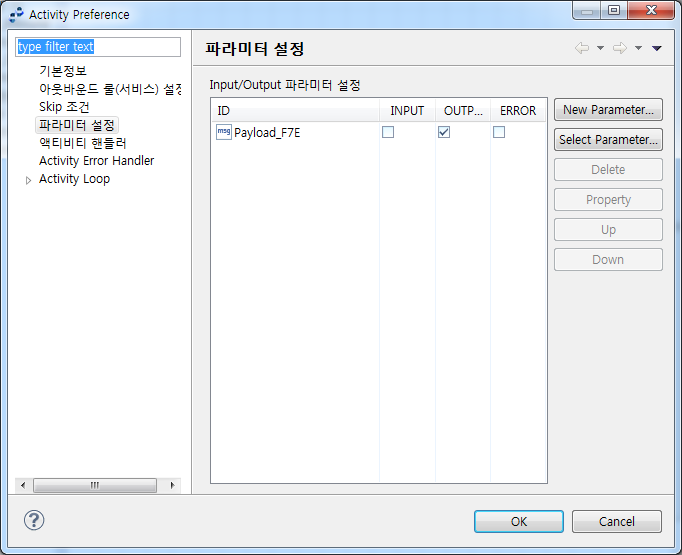 아웃바운드 호출 - 파라미터 설정
아웃바운드 호출 - 파라미터 설정 -
Activity Preference 화면에서 [아웃바운드 룰(서비스) 설정]을 선택한다.
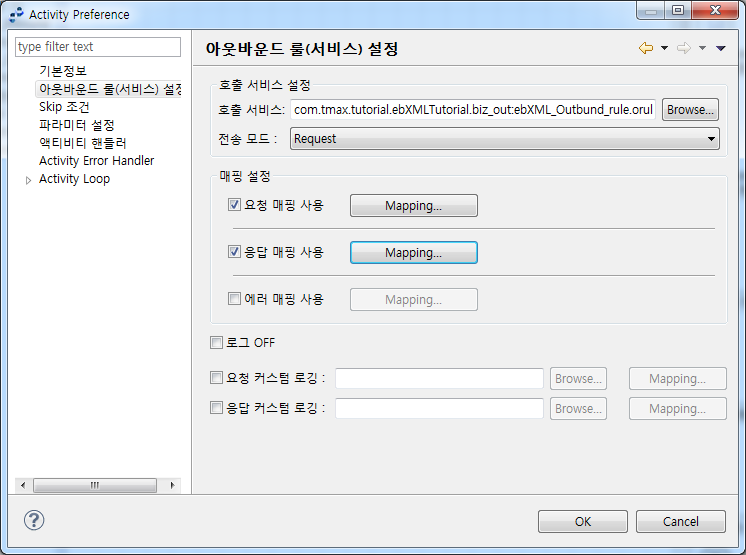 아웃바운드 호출 - 아웃바운드 룰(서비스) 설정
아웃바운드 호출 - 아웃바운드 룰(서비스) 설정 -
Activity Preference 화면에서 '요청 매핑 사용'과 '응답 매핑 사용'을 체크하고 [Mapping] 버튼을 클릭해서 각 매핑정보를 설정한다.
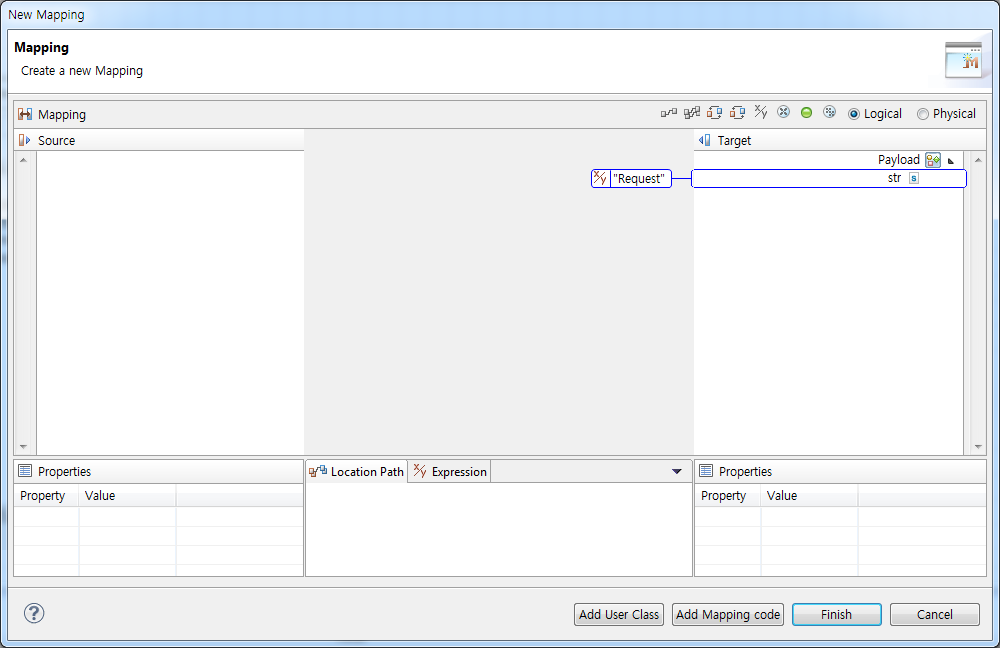 아웃바운드 호출 - 아웃바운드 룰(서비스) 설정 - 요청 매핑
아웃바운드 호출 - 아웃바운드 룰(서비스) 설정 - 요청 매핑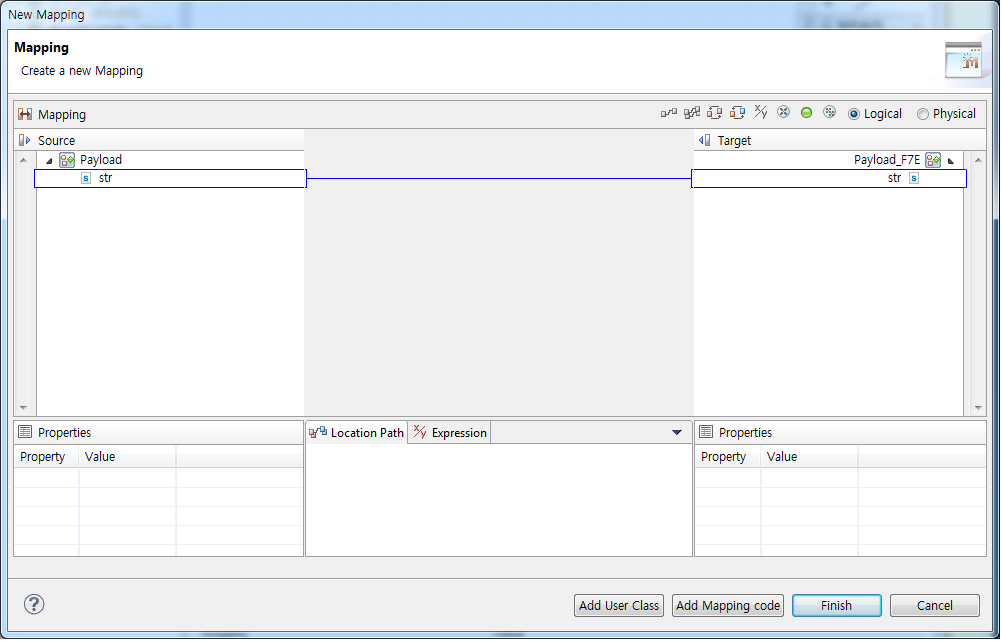 아웃바운드 호출 - 아웃바운드 룰(서비스) 설정 - 응답 매핑
아웃바운드 호출 - 아웃바운드 룰(서비스) 설정 - 응답 매핑
인바운드플로우 그리기
다음은 인바운드플로우 예제에 대한 서비스 플로우이다.
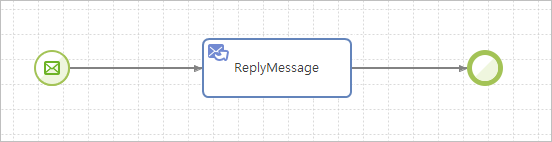
변수 설정
변수 설정을 하기 위해 플로우 에디터 바탕의 컨텍스트 메뉴에서 [Property]를 선택한다.
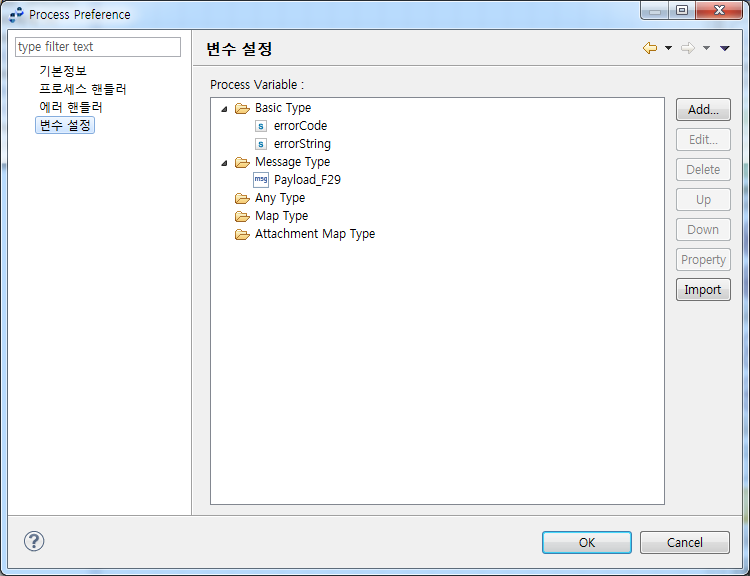
메시지 이벤트 설정
플로우 에디터의 [메시지 이벤트] 컨텍스트 메뉴에서 [Property]를 선택한다. Event Preference 화면에서 [파라미터 설정]을 선택한다.
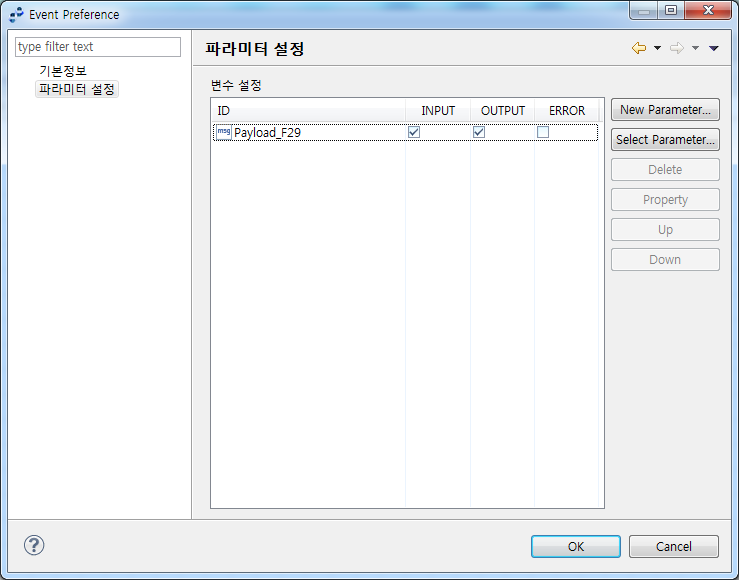
응답 호출 설정
다음의 과정으로 응답 호출 설정을 설정한다.
-
플로우 에디터의 [응답 송신] > [Reply 메시지]의 컨텍스트 메뉴에서 [Property]를 선택한다. Activity Preference 화면에서 [Reply Message]를 선택한다.
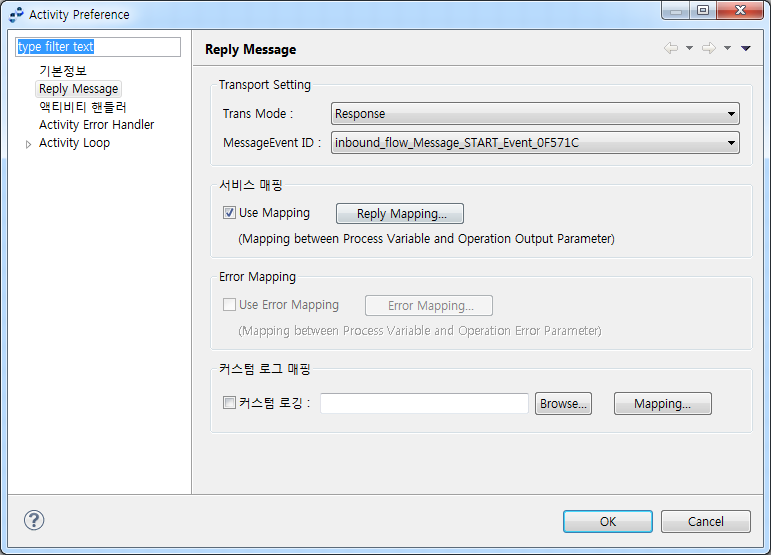 응답 호출 - Reply Message
응답 호출 - Reply Message -
Activity Preference 화면에서 'Use Mapping'을 체크하고 [Reply Mapping] 버튼을 클릭해서 각 매핑정보를 설정한다.
Mapping 화면의 Source 영역의 컨텍스트 메뉴에서 [Add source]를 선택하여 ReqInHeader, ResInHeader, ResInBody를 선택한 후 매핑한다.
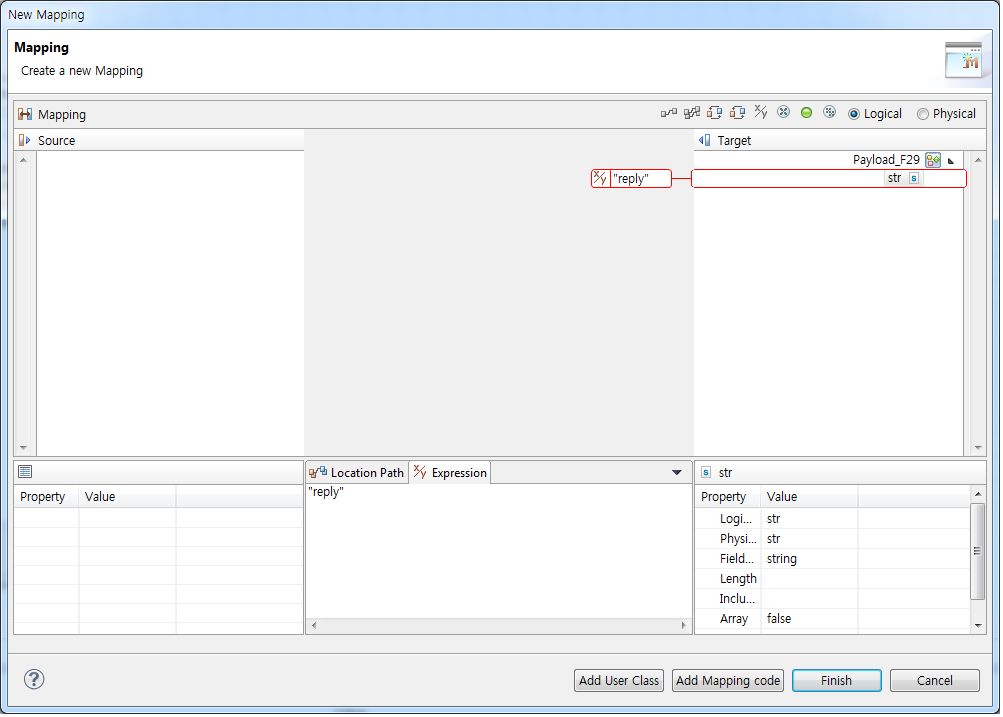 응답 호출 - Reply Message - 서비스 매핑 - Reply Mapping
응답 호출 - Reply Message - 서비스 매핑 - Reply Mapping